как их отремонтировать своими руками
Как же часто бывает, что недавно купленные наушники начинают «барахлить». Звук в одном из начинает дополняться хрипами, помехами, а со временем может и вовсе пропасть. Можно ли починить наушники или их нужно отнести в сервисный центр, а может пора покупать новые? Сперва можно попробовать починить их самостоятельно.
Как самому починить наушники?
Итак, прежде чем мы расскажем, как починить наушники, если перестал работать один из них, приведем перечень необходимых инструментов и материалов для этого.
Если наушники предполагают наличие небольших винтиков, вам понадобится отвертка нужного размера. Кроме этого, необходим канцелярский нож и зажигалка. Вероятно, вам понадобится изолента или эпоксидный клей для соединения разорванных проводов. Соединять детали можно также паяльником и трубками с термоусадкой. Также не помешает мультиметр, помогающий найти место разрыва.
Итак, как починить наушники, если один не работает? Чаще всего поломка случается вследствие разрыва внутри шнура или попросту низкого качества сборки.
Если звук в наушнике сопровождаеся шумами и помехами, а со временем звук в нем полностью пропадает, нужно пройтись по шнуру пальцами, подсоединив наушники и включив звук. Особенно тщательно прощупайте места сгибов и область входа провода в наушник. Когда вы наткнетесь на проблемное место, вы услышите характерный звук.
В зависимости от того, где находится поломка, ваши дальнейшие действия могут развиваться по нескольким сценариям. Если обрыв внутри наушника, вам нужно его раскрыть. Если наушник на шурупах, раскрутите их. Маленькие же наушники-капельки часто просто склеены по бокам, так что их можно вскрыть кончиком обычного ножа.
Чтобы определить место разрыва в открытом наушнике, пройдитесь по шнуру и в это время прислушивайтесь к звуку. Когда вы найдете место, отрежьте провод ниже его, зачистите до проволоки и припаяйте к прежнему месту соединения.
Многие наушники внутри завязаны на узел, потому перед тем, как припаять провода, тоже завяжите их. Перед сборкой наушников, вновь проверьте в них звук. Можно склеить их обратно, используя эпоксидный клей.
Если причина того, что не работает одно ухо – в обрыве внутри штекера, перед тем, как починить наушники, нужно найти место обрыва. Аналогично пройдитесь пальцами по проводу и вслушивайтесь в звук. Когда найдете проблемное место, вам нужно будет добраться до внутренней проволоки, чтобы обрезать ее.
Предварительно зачистите штекер от резины, найдите место соединения разъема и провода, обрежьте неработающий участок и по новой скрепите с помощью . Зачищенное место восстановите при помощи эпоксидного клея. Можно дополнительно обмотать штекер сверху нитками или надеть толстую пластиковую оболочку от другой проволоки.
Как пользоваться мультиметром?
Если вам не удалось найти поломку при помощи прощупывания и сгибания проводов, воспользуйтесь специальным прибором. Его можно купить в магазине электроники или одолжить у знакомых.
Его можно купить в магазине электроники или одолжить у знакомых.
Настройте мультиметр таким образом: установите его на проверку электропроводности, вставьте черный щуп в отверстие с пометкой СОМ, а красный – в отверстие с пометкой Ω, мА или))).
Тестируйте провода мультиметром: он будет издавать писк в местах, где нет разрывов. Только прикладывать его нужно к проводам без обмотки. Ее вам нужно аккуратно снять на двух небольших участках – рядом со штекером и рядом с наушником. Если мультиметр будет пищать возле штекера, значит, проблема в наушнике, и наоборот.
Вышли из строя любимые наушники? Если у вас есть немного свободного времени и желание сэкономить на покупке новой гарнитуры, то можете провести ремонт наушников своими руками. Тем более что поломка часто не настолько серьёзная, чтобы сразу же идти в магазин.
Как правило, если вы имеете малейшее представление о работе с паяльником, припоем, кусачками и клеем, то всё должно получиться.
Если у вас сохранилась инструкция к наушникам, прочитайте ее перед началом работ. Возможно, в ней указана последовательность действий при неисправности, подобной вашей.
Возможно, в ней указана последовательность действий при неисправности, подобной вашей.
- обрыв кабеля;
- неисправности штекера;
- неполадки с микрофоном;
- выход из строя динамиков;
- поломки, связанные с регулятором громкости;
- неисправности дужек наушников;
- неполадки с креплениями (штангой) микрофона.
Обрыв проводов
Вероятно, это самая распространённая поломка наушников. Чтобы отремонтировать их, нам понадобятся такие инструменты:
- паяльник с припоем;
- острый нож и кусачки;
- термоустойчивый клей и трубки;
- нитки высокой прочности.
Для начала следует определить, в каком именно месте оборвался кабель. Ведь часто бывает, что верхний резиновый шар не имеет каких-либо визуальных подтверждений разрыва. Возможно, для поиска придётся подключить наушники к телефону или компьютеру, а потом аккуратно сгибать провод, пока не появится звук.
Определив место, где оборвался кабель, разрезайте его на расстоянии двух-трёх сантиметров с каждой стороны от вероятной проблемной точки. Теперь надо снять изоляционный слой и «залужить» провода.
Воспользуйтесь любым из доступных флюсов, чтобы подготовить поверхность кабеля к пайке. Положите его на деревянную дощечку, придавите разогретым паяльником и делайте движения как при очистке провода от лака, например.
После лужения наденьте на электрический кабель термоустойчивые трубки и проведите пайку, обращая внимание на цвета проводов. Теперь для улучшения соединения сложите их буквой Z и зафиксируйте нитками.
При желании можно провести декорирование кабеля с помощью термостойкого клея. Его нужно аккуратно наносить паяльником. Это не даст ниткам разматываться и сделает место соединения эстетично привлекательным.
Проблемы со штекером могут быть связаны с неаккуратным использованием техники
Неисправности штекера
В большинстве случаев штекер вам придётся сначала разобрать, а потом собрать заново. Его неполадки можно условно разделить на две группы: механические и немеханические, связанные с обрывом кабеля непосредственно на сгибе возле штекера.
Его неполадки можно условно разделить на две группы: механические и немеханические, связанные с обрывом кабеля непосредственно на сгибе возле штекера.
Процесс разборки аналогичен практически для всех наушников и будет заключаться в аккуратном разрезании пластмассы вдоль детали с целью добраться до проводов.
Если произошёл облом последнего звена штекера и оно осталось в устройстве подачи звука, достаньте оставшуюся часть детали пинцетом или шилом и идите в магазин за новым штекером, потому что отремонтировать его уже невозможно.
При проворачивании первого звена детали вокруг своего корпуса вы заметите, что звук стал как будто из-под воды, а громкость уменьшилась. Отремонтировать штекер можно, если припаять контакты между звеном и лепестком так, чтобы они не двигались относительно друг друга.
При обрыве кабеля у основания детали нужно будет этот провод отрезать на 2–3 см выше точки поломки и припаять назад, учитывая цветовую гамму электрошнуров, входящих в штекер. Если точно определить, какой куда провод паять, сложно, воспользуйтесь амперметром для измерения сопротивления между шнурами.
Если точно определить, какой куда провод паять, сложно, воспользуйтесь амперметром для измерения сопротивления между шнурами.
Неполадки с микрофоном
Как правило, в гарнитуры устанавливают электретные капсульные микрофоны с усилителями. Это значит, что при ремонте нужно внимательно следить за полярностью, нельзя чистить их отверстия механическим способом и не допускать долговременного повышения температуры. Последнее означает, что паять надо быстро, но в то же время очень аккуратно.
Чтобы процесс пайки был максимально качественным, воспользуйтесь органическим флюсом. А проверить, исправен ли микрофон, без специальных приборов вы сможете, если замените его на другой или же подключите к другому устройству, которое наверняка работает.
В противном случае вам потребуется осциллограф, активная исправная акустическая система или хорошее знание электрофизики, чтобы самостоятельно собрать схему инвертирующего усилителя.
Выход из строя динамиков
Обмотка динамика перегорает, если происходит превышение подводимой на него мощности. Серьёзность поломки определяют при помощи амперметра или мультиметра. Сопротивление обмоток работающих динамиков будет практически одинаковым (плюс-минус около 10 %) и варьируется в диапазоне 16–100 ом.
Серьёзность поломки определяют при помощи амперметра или мультиметра. Сопротивление обмоток работающих динамиков будет практически одинаковым (плюс-минус около 10 %) и варьируется в диапазоне 16–100 ом.
Хрипы в наушниках обычно вызваны проблемами с мембраной или обмоткой
Если динамик воспроизводит звук, но к нему подмешиваются хрипы, то это указывает на неполадки обмотки или мембраны. Обмотка от сильного удара, смещения магнита или превышения максимально допустимой мощности отклеивается от мембраны. Бывает, что катушка отходит от мембраны вследствие механических повреждений.
Для ремонта вам понадобится суперклей, зубочистка (острая спичка) и аккуратность. Будьте внимательны, потому что после склеивания нужно время для принятия деталями правильного положения.
Поломки, связанные с регулятором громкости
Основная причина выхода из строя регулятора громкости — скопление большого количества пыли на резистивном слое, что приводит к плохому контакту с ползунком, который приводится в действие регулятором.
Чтобы устранить поломку, на поверхность резистивного слоя нужно нанести графитную смазку или технический вазелин.
Ремонт регулировки регулятора громкости (видео)
Неисправности дужек наушников или штанги микрофона
Сломанную дужку наушника довольно легко восстановить, используя тонкую пластинку металла, маленькие винты, эпоксидный клей и дрель.
В случае же с ремонтом штанги микрофона надо понимать, что полный функционал воссоздать сложно, но зафиксировать в неподвижном положении не составит труда. Понадобится провод диаметром 0,7–0,8 мм, дрель и термоустойчивый клей. Обратите внимание, что при склеивании вы можете смочить руки водой, и тогда у вас получится придать новой детали нужную форму.
Поскольку в магазине продаётся огромное количество наушников от различных производителей, вы можете столкнуться с поломками, не описанными выше. Главное — не паниковать, а подумать, что в данной ситуации можно сделать своими руками.
Паяльник в наши дни есть далеко не у всех. А вот наушники имеются практически у каждого, а то и не одни. И как все знают, любым наушникам свойственно дохнуть… И как всегда не вовремя. Так что сегодня будем выкручиваться и вы узнаете как починить наушники без паяльника. Из инструментов потребуется только нож, зажигалка и скотч:)
Конечно такой ремонт трудно назвать идеальным. Но он идеально подходит, например, если Вас ждет многочасовая поездка на электричке, а наушники скоропостижно скончались самым подлым образом.
Нужен донор
Запаять наушники без паяльника, увы не получится. Конечно, при желании, можно и раскаленным гвоздем паять. Но для этого уже нужно уметь паять. Да и олово с канифолью все равно потребуются…
Единственная трудность, которая может возникнуть по пути, заключается в том, что потребуется заведомо рабочий AUX — кабель или разъем от других, работающих наушников с куском провода.
AUX-кабель приобрести дешевле наушников, но в нем нет микрофона, поэтому если у Вас гарнитура то придется смириться с тем, что она будет урезана в полномочиях и лишиться микрофона и кнопочек. Зато как приятно когда не работающие наушники запоют, а отсутствие кнопочек можно пережить.
Зато как приятно когда не работающие наушники запоют, а отсутствие кнопочек можно пережить.
AUX- кабель сейчас продается в любом ларьке и переходе за абсолютно смешные деньги. Нужен он обычно для подключения вашего аудио устройства(телефон, плеер…) к сабвуферу или авто-магнитоле.
Спасибо братьям китайцам, сейчас встречаются вполне сносные шнурки начиная от 0.5$ . Провод, использованный в статье, стоил около доллара. Ну а ножик для бумаги, зажигалка и скотч я думаю и так у каждого дома по шкафам валяются.
Итак поскребли по сусекам, ну в смысле по шкафам, нашли весь инструментарий, сгоняли в ларек за (пивом) шнурком, что дальше то?
Первым делом бесцеремонно перерезаем AUX-кабельПеререзаем в 5-7 сантиметрах от разъема, а лучше еще дальше. Не стоит отрезать короче т.к. если запороть, то потом не будет возможности исправить. И лучше когда место соединения располагается подальше от разъема.
Теперь снимем резиновую оплеткуСпециально для этой статьи был найден самый тупой нож, дабы попробовать все на себе).
Удобнее всего надрезать оплетку именно как на фотографии. Не нужно сильно прижимать лезвие. Благодаря сгибанию, оплетка сама будет расходится. Проворачиваем провод, делая надрезы и, когда прошли круг, снимаем оплетку. Главное не прорезать проводки.
Лучше оголить около 2-х сантиметров проводков, так будет проще, а площадь контакта больше. Что увеличит надежность. Проводки покрыты лаком, который необходимо счистить. Сначала была попытка очистки лака ножом.
Не самый лучший способ. Проводки очень тонкие и при таком грубом механическом воздействии отрываются вместе с лаком. Чему хорошо способствует тупость ножа. В принципе острым ножом это делается легко. Но острого ножа у нас нет, поэтому воспользуемся зажигалкой. Ну или хотя бы спичками.
Счищаем лакДля укрепления тонких медных проводков, производители переплетают их с капроновой ниткой. А капрон, как известно, хорошо горит. Не исключено, кстати, что лак тоже горит. Поэтому на доли секунды вносим конец провода в огонь. Он быстренько вспыхивает и слегка загорается. Когда прогорит 1-1.5 сантиметра нужно на него подуть, если сам не потухнет.
Поэтому на доли секунды вносим конец провода в огонь. Он быстренько вспыхивает и слегка загорается. Когда прогорит 1-1.5 сантиметра нужно на него подуть, если сам не потухнет.
Лак и капрон оставляют небольшой нагар, который в большинстве случаев легко счищается ногтем. В итоге мы имеем очищенные от лака неповрежденные проводки.
Главное не держать проводки в огне слишком долго, т.к. они могут просто сгореть и отвалиться((Кому-то вариант с ножом может показаться удобнее.
Дело наконец дошло и до наушниковПеререзаем им провод. Обычно провода наушников переламываются прямо на выходе из разъема, и чтоб уж наверняка отрезать перебитую часть, отрезаем в 2-3 см выше разъема. Можно и еще выше — как Вам угодно.
Оголяем им проводки и зачищаем их от лака так же как и проводки AUX-кабеля.
Определяемся какие провода скручиватьПроводков в гарнитуре явно побольше чем три — их пять. Два провода отвечают за микрофон, и три за наушники. Разлохмаченный золотой провод(земля) был накручен поверх тонкого белого — микрофонного.
Разлохмаченный золотой провод(земля) был накручен поверх тонкого белого — микрофонного.
Теперь перед нами встает непосильная задача — скрутить нужные проводки вместе . На самом деле все просто ! Три AUX — проводка к трем проводкам наушников. В данном случае получилось, что расцветки внутренних проводков совпали и скрутив одинаковые цвета наушники заработали.
О том как определить цвета нужных проводков читайте в статье:
Можно воспользоваться и таким простейшим способом: втыкаем наш разъем в любое аудио устройство лежащее под рукой. Кассетный плеер лежал ближе всех.
земля — золотой (желтый)
левый — синий (зеленый )
правый — красный
Но как и у любого другого правила, у этого тоже есть исключения, особенно это касается гарнитур. Например бывает, что правый — зеленый, левый синий, а красный — микрофон или встречаются еще смеси цветов. Но ЗОЛОТОЙ всегда ЗЕМЛЯ. Смеси цветов с золотым, в большинстве случаев тоже земля.
Но ЗОЛОТОЙ всегда ЗЕМЛЯ. Смеси цветов с золотым, в большинстве случаев тоже земля.
Золотой идет к обоим наушникам, поэтому он и общий, по нему ток как бы вытекает из каждого динамика, а по двум другим ток в динамики втекает. Ну это если оооочень грубо 🙂
Поэтому первым делом скручиваем между собой все золотые. Теперь поочередно скручиваем проводки ремонтируемых наушников с проводками AUX-кабеля. Суть в том, что красный проводок разъема AUX-кабеля нужно скрутить с красным проводком наушников и тогда правый наушник запоет. В вашем случае цвета могут отличаться и может быть что красный нужно скрутить с синим или как-то по другому. Главное золотой на землю, а остальное прикрутить так. чтобы оба наушника играли.
Определили? Отлично! Теперь проводки, оставшиеся невостребованными, отрезаем либо скручиваем с общим проводом. Я предпочел отрезать.
Для того чтобы обеспечить максимальный контакт лучше сначала размохрить два скручиваемых проводка, наложить один на другой, а затем плотно скрутить. Такой вариант предпочтительнее, чем скручивать каждый по отдельности а потом вместе.
Такой вариант предпочтительнее, чем скручивать каждый по отдельности а потом вместе.
Итак проводки скручены, наушники поют — на лице улыбка).
Так как лак с проводков мы счистили, то теперь у них нет изоляции. Если замкнуть скрутки между собой то либо вы сделаете себе моно либо отрубите один канал. Поэтому нужно их изолировать, чтобы исключить замыкание между собой.
Сначала изолируем каждую скрутку по отдельности. Помимо самой изоляции это еще и упрочнит соединения. Почему-то я сделал это малярным скотчем, наверное лежал ближе. Это не важно.
Теперь замотаем все вместе широким скотчем, слоя в 3 — 4. Или 5 — дело вкуса)
Обычно в таких случаях я предпочитаю разносить места скруток подальше друг от друга, чтобы они не касались друг друга.
ГОТОВО!Вот и долгожданным итог всех наших стараний:-)
Возможно это и выглядело чем-то долгим, но это совсем не так! На весь процесс хватит и 15 минут. Главное понимать, что вы делаете. А я надеюсь, что теперь вы понимаете как починить наушники без паяльника.
Главное понимать, что вы делаете. А я надеюсь, что теперь вы понимаете как починить наушники без паяльника.
Всетаки использовать скотч — это не кошерно. Поэтому предлагаю немного улучшить технологию, опять таки без паяльника.
Придется прикупить в магазине электроники или хоз-маге термоусадочную трубку, она же термокембрик. Это такая хитрая трубка, которая умеет при нагревании сжиматься в диаметре как минимум вдвое. Стоит сие чудо около 0.1 — 0.5$ за метр.
Нам понадобятся два термокембрика с диаметрами 1-2 мм и второй 4-5 мм. Надеваем кусочки тоненькой термотрубки на наши скрутки. Кусочки отрезаем с полуторным запасом.
Теперь нужно термокембрик нагреть. Обычно я делал это паяльником, но т.к. Мы договорились, что его у меня нет, и рассказ именно о том как починить наушники без паяльника, мне пришлось выкручиваться.
Метод оказался достаточно эффективным и термотрубки сжались. Можно использовать галогенку или утюг. В принципе народ и обычным феном их греет.
Обычно пока они еще горячие я дополнительно сплющиваю их пальцами т.к. не всегда есть под рукой трубки нужного диаметра, да и при этом они слегка склеиваются внутри.
В принципе народ и обычным феном их греет.
Обычно пока они еще горячие я дополнительно сплющиваю их пальцами т.к. не всегда есть под рукой трубки нужного диаметра, да и при этом они слегка склеиваются внутри.
Перед скручиванием проводков нужно не забыть одеть 4-х миллиметровую термотрубку на провод наушников. Эту термотрубку в последствии нужно надеть на место стыка и так же сжать теплом лампы. Вообще можно и на огне зажигалки сжимать, но можно случайно подплавить или поджечь лишнее.
Я использовал кусок длинной около 8 а то и 10 см. Для упрочнения конец термотрубки был одет непосредственно на резиночку разъема.
Как видите это не так сложно, как кажется и теперь вы знаете как починить наушники без паяльника. Подобный ремонт нельзя назвать полноценным, это скорее альтернатива для экстренных случаев.
Конечно возможно, что ваши наушники проработают еще много времени после такого ремонта. В любом случае, надежнее будет спаять скрученные провода наушников. Сделать этот совсем не сложно. Читайте как:
В любом случае, надежнее будет спаять скрученные провода наушников. Сделать этот совсем не сложно. Читайте как:
Материал подготовлен исключительно для сайта
Известно, что поломка штекера на конце провода является наиболее распространенной неисправностью наушников.
От частых перегибов, сильных рывков и прочих механических нагрузок тонюсенькие провода ломаются или рвутся. При этом, как правило, перестает работать какое-то одно ухо или, как в моем случае, сразу оба.
Иногда происходит обрыв общего провода, в этом случае звук искажается до неузнаваемости: почти полностью пропадают высокие и средние частоты. Это происходит из-за того, что правый и левый усилители телефона/плеера включаются в противофазе и их выходные сигналы почти полностью компенсируют друг друга.
Также бывает, что просто пропадает стерео-эффект.
Зачастую звука в ушах нет, но микрофон работает, как ни в чем не бывало. Однако, если происходит обрыв микрофонного провода, то вместе с микрофоном перестают работать кнопки управления на шнуре гарнитуры.
Чаще всего причина любой описанной неисправности в порвавшемся проводе в непосредственной близости от штекера.
Иногда повреждение провода видно невооруженным глазом, но чаще всего оно скрыто под изоляцией.
Как починить наушники дома, если провод оторвался от штекера
Сейчас я расскажу вам, как своими руками починить вакуумные наушники-капельки, если провод оторвался от штекера.
Буду показывать процесс ремонта на примере наушников Monster Beats by dr Dre, которые достались мне вместе с телефоном HTC Sensation XE. Они прослужили верой и правдой почти 4 года, пока, в конце концов, не сломался штекер.
Штекер в этих наушниках представляет собой обычный мини-джек (3.5 мм) с четырьмя контактами — правое ухо, левое ухо, микрофон и общий. Кстати, что интересно, у этой гарнитуры есть кнопочки, чтобы можно было песни перематывать вперед-назад, но под них нет никаких специальных контактов на разъеме. Для всех кнопок каким-то чудесным образом используется все тот же микрофонный контакт.
Короче, сейчас я попытаюсь отремонтировать эти наушники в домашних условиях, а если что-то пойдет не так — да и фик с ним! — пойду куплю новые. Тем более, что выбор сегодня просто огромен. И тем более, что я далеко не аудиофил и мне подойдут вообще любые, лишь бы удобные были.
Изначально наушники выглядели вот так:
Наушники с микрофоном и кнопками управления, поэтому у штекера 4 контакта, а внутри 5 проводов. Разъем у гарнитуры, само собой, неразборный.
Как я уже сказал, данный способ ремонта подойдет только если проблема именно в разъеме — не работает один наушник, правое или левое ухо, микрофон, не нажимаются кнопки, пропадает звук, если пошевелить провод у штекера и т.д. и т.п.
Итак, если вы твердо убеждены, что штекер наушников действительно подлежит замене — идем дальше.
Как починить наушники, если не работает одно ухо (или сразу оба)
Для того чтобы у нас получился максимально качественный и супер-креативный штекер, которого ни у кого больше нет, нам понадобятся:
- Две гильзы калибра 38-го калибра.
 Подойдут от пистолета Макарова или подобные. Я, к примеру, взял латунные гильзы от травмата (АКБС 9mm P.A.)
Подойдут от пистолета Макарова или подобные. Я, к примеру, взял латунные гильзы от травмата (АКБС 9mm P.A.) - Дрель со сверлами (3, 3.5, 7 и 9.5мм)
- Ножовка по металлу
- Эпоксидный клей
- Шприц на 5 кубиков
- Маленькие тиски
- Наждачная бумага
- Паяльник с острым жалом (припой, флюс и таблетка аспирина приветствуются)
- Небольшая дощечка, примерно 30х30 мм и толщиной где-то 20 мм
Делать будем Г-образный штекер, т.к. он лучше, чем прямой (надежнее и компактнее). Итак, поехали.
Шаг 1-ый
Для начала сделаем небольшую оснастку для удобства работы с гильзами, чтобы можно было спокойно зажимать их в тиски и при этом не помять и не поцарапать. Берем нашу деревяшку и сверлим в ней отверстие сверлом на 9.5 мм, потом делаем пропил ножовкой.
Надо чтобы получилась приблизительно такая конструкция:
Шаг 2-ой
Теперь можем обрабатывать наши гильзы, не опасаясь испортить их шикарный внешний вид:
Шаг 3-ий
Так как у меня были стреляные гильзы, то на капсюлях были вмятины от бойка. Но нам надо, чтобы всё было красиво, поэтому выбиваем оба капсюля с помощью шила, молотка и прямых рук:
Но нам надо, чтобы всё было красиво, поэтому выбиваем оба капсюля с помощью шила, молотка и прямых рук:
Затем выправляем один из них легкими ударами изнутри чем-нибудь подходящим (я взял хвостовик от сломанного сверла подходящего диаметра).
Для пущей красоты можно еще немного шлифануть наждачкой:
После чего красивый и ровный капсюль запрессовываем на прежнее место:
Если у вас гильзы новенькие, не стрелянные, то выбиваем только капсюль из одной из них (его можно сразу выбросить, он не понадобится). Вторую гильзу пока не трогаем.
Шаг 4-ый
Затем зажимаем гильзу без капсюля в тиски и высверливаем дно изнутри сверлом на 7 мм. Сверлить нужно так, чтобы сделать донышко гильзы как можно более тонким. Т.е. сверло должно почти вплотную подобраться к отверстию из-под капсюля (я оставил примерно 0.5 мм запаса).
Затем аккуратно отрезаем донышко, чтобы получилась вот такая шайбочка:
Шаг 5-ый
Теперь берем нашу гильзу с капсюлем и укорачиваем ее до 13 мм:
Тщательно обрабатываем края наждачкой, чтобы получить ровный и строго перепендикулярный оси гильзы срез.
В итоге две половинки должны идеально вставляться друг в друга:
Шаг 6-ой
Самое время заняться старым штекером и проводами.
Для начала очень осторожно, с помощью острого ножа, раскурочиваем старый разъем, чтобы убрать все лишнее и оставить только сам штекер с четырьмя контактами и припаянными проводами:
Запоминаем, а лучше записываем, куда какой провод был припаян. На моих наушниках от HTC (с микрофоном) была следующая распиновка:
Шаг 7-ой
Отпаиваем старые провода от разъема, зачищаем кабель, облуживаем концы и усаживаем кусочек термоусадки (диаметр 2.5 мм, длина 21 мм).
Для облуживания проводочков в лаковой изоляции хорошо бы взять таблетку аспирина, но у меня ее не было, поэтому обошелся обычной канифолью. Если будете работать с аспирином, то знайте — пары этой гадости жутко ядовиты. Вас предупредили.
Шаг 8-ой
Сверлим отверстие подходящего диаметра в стенке гильзы. В моем случае идеальным оказалось отверстие 3 мм:
Шаг 9-ый
Продеваем кабель в отверстие и припаиваем провода наушников и микрофона (в строгом соответствии с распиновкой!):
Шаг 10-ый
Ну и последний этап: с помощью шприца отмеряем 0. 5 мл отвердителя и 5 мл эпоксидной смолы. Самым тщательным образом перемешиваем компоненты между собой.
5 мл отвердителя и 5 мл эпоксидной смолы. Самым тщательным образом перемешиваем компоненты между собой.
Затем, чтобы выгнать все воздушные пузырьки, нагреваем смесь на водяной бане до 80 градусов.
Заливаем полученным составом нашу гильзу до краев, ставим все на свои места и, с помощью смекалки и подручных приспособлений, фиксируем все это как минимум на 12 часов (а лучше на сутки):
Шаг последний
Когда все застынет, извлекаем конструкцию на свет божий и получаем эстетическое наслаждение от проделанной работы.
Что может быть приятней, чем самому починить сломанные наушники от телефона?
Эх, были бы у меня еще и наушники в виде патронов — вообще сказка была бы:)
Если для вас это слишком сложно и хотелось бы чего-нибудь попроще и побыстрее, то предлагаем вашему вниманию восстановления штекера наушников с помощью старой шариковой ручки и эпоксидной смолы.
Ну вот, теперь вы точно знаете, что делать, если сломались наушники в разъеме. А если ваши руки и ноги растут из разных мест, то все получится гораздо более лучше , чем у меня!
А если ваши руки и ноги растут из разных мест, то все получится гораздо более лучше , чем у меня!
Купленная нами техника имеет определенные сроки годности. И может сломаться в самый неподходящий момент. Так, к примеру, аксессуар для прослушивания разной информации может выйти из строя.
Попробуем разобраться, что делать, если не работает один наушник?
Любое повреждение гарнитуры для гаджета, несомненно, причиняет неудобство. Особенно если предстоит длительная поездка, обидно будет обнаружить поломку уже в пути. Тем более что из строя чаще всего выходит один наушник. В этой статье расскажем, что делать, если не работает один наушник. Причины, как оказалось, могут быть разнообразные.
Не полностью подсоединено устройство или динамик засорен ушной серой
Пользователь мог не полностью подсоединить устройство в разъем штекера. Звук либо полностью отсутствует, или вдалеке слышно непонятную речь.
Любой, кто слушает музыку, замечает со временем что воспроизведение становится нечетким и значительно снижается. Возможно пропадание звука или перестает работать один наушник. Что делать в этом случае? Не стоит паниковать и сразу бежать в ремонтную мастерскую. Частой причиной становится загрязнения наушника от соприкосновения кожных покровов уха, из которых выделяется сера. Последняя загрязняет наушник, и по этой причине звук искажается или частично пропадает. Специалисты рекомендуют поменять наушники либо заняться кропотливой работой и постараться очистить от серы.
Возможно пропадание звука или перестает работать один наушник. Что делать в этом случае? Не стоит паниковать и сразу бежать в ремонтную мастерскую. Частой причиной становится загрязнения наушника от соприкосновения кожных покровов уха, из которых выделяется сера. Последняя загрязняет наушник, и по этой причине звук искажается или частично пропадает. Специалисты рекомендуют поменять наушники либо заняться кропотливой работой и постараться очистить от серы.
Плотно воткнутый штекер
Да, эта причина тоже вполне уместна. Подобное может часто давать перебои в воспроизведении звука.
В этой ситуации стоит переподключить устройство. И далее проверить исправность в наушниках. Возможно, они и начнут безупречно работать.
Исследуем наушники
Если не работает наушник на телефоне, что делать? Необходимо тщательно исследовать весь провод. Возможно, там имеются небольшие трещины или повреждения внутренней жилы. Тогда необходимо подготовить нож, изоленту и даже паяльник.
Далее подключаем устройство к любой системе, которая воспроизводит звук, и последовательно прощупываем провод, во время работы наушников. Как только послышались шумы или всевозможные потрескивания, можно считать, что источник проблемы найден.
Теперь начинается кропотливая работа. Отрезаем провод ниже участка и зачищаем его от оплетки. Включаем паяльник (без него никак, но работать с ним желательно человеку, который имеет в этом опыт). Спаиваем два оголенных проводка. Обрабатываем соединенные, оголенные провода изолентой и одновременно придаем устройству приятный внешний вид.
Программное обеспечение
Что делать, если один наушник не работает? Для устранения этой проблемы необходимо зайти на официальный сайт производителя. Скачать файл с лицензией драйвера для наушников. Дальше все просто, нужно придерживаться инструкции и установить его на свой телефон или другой гаджет. По окончании перезапустить программу. Чаще всего это одна из распространенных проблем, связанная с наушниками.
Другие причины возникновения подобной проблемы
Что делать если не работает один наушник? Нередкая поломка — разрыв внутренних проводков. В большинстве случаев это связано с низким качеством сборки наушников. Для решения этой проблемы особых навыков не требуется.
Многие пользователи задаются вопросом: что делать если не работает один наушник? То есть во время прослушивания явно выражен сбой звука из одного наушника. Или он слышен через раз. В этом случае заняться этим вопросом нужно сразу, лучше не затягивать. При своевременном ремонте возможно будет избежать полной поломки наушников. Эта причина одна из самых распространенных. А возникает она из-за неаккуратного использования наушников: пользователь часто перегибает провод. Если разрыв возник возле основания провода, то выход из этой ситуации может быть только один — обрезать провода.
Затем произвести проверку и подсоединить к гаджету. Теперь стоит внимательно изучить звук. Если имеются неполадки, в том числе и прерывистый шум, то стоит разобрать и все детально изучить еще раз.
Многие покупают дорогие наушники, тем самым рискуют быть обманутыми. Выбирая устройство, стоит учитывать его тип и технические параметры. Большой популярностью сегодня пользуются беспроводные наушники. Но спрос на модели с проводами даже не думает падать. Ибо у беспроводных есть огромный минус: большой вес и ограниченный сигнал действия.
Какие еще есть ответы на вопрос: «Что делать если один наушник не работает?» Возможно, произошел разрыв в самом наушнике. Проблему можно решить с помощью отвертки или небольшого ножика.
Исследуем внутреннее содержимое. В наушнике есть специальная мембрана, она-то и может быть изогнута или загрязнена. Если имеется искривление, то стоить попробовать самостоятельно выпрямить его. А при загрязнении причину искореняют обычным спиртовым раствором: достаточно плавными движениями протереть мембрану.
Если не работает наушник на телефоне, не стоит сразу выбрасывать устройство или нести его в ремонт. Можно внимательно осмотреть наушники и попробовать починить в домашних условиях. Во время ремонта стоить уделить внимание всем нюансам разбора и сборки изделия. Если повредился провод, то его можно аккуратно спаять. Самой простой причиной проблем с наушниками является, конечно же, неправильно подсоединенный штекер. Необходимо повторить эту процедуру еще раз, и эффект будет безо всякого ремонта. Часто возникает проблема из-за программного обеспечения. Для ее устранения нужно просто зайти на официальный сайт и следовать всем необходимым инструкциям. Также наушники могут засориться ушной серой. В этом случае их стоит просто аккуратненько прочистить.
Во время ремонта стоить уделить внимание всем нюансам разбора и сборки изделия. Если повредился провод, то его можно аккуратно спаять. Самой простой причиной проблем с наушниками является, конечно же, неправильно подсоединенный штекер. Необходимо повторить эту процедуру еще раз, и эффект будет безо всякого ремонта. Часто возникает проблема из-за программного обеспечения. Для ее устранения нужно просто зайти на официальный сайт и следовать всем необходимым инструкциям. Также наушники могут засориться ушной серой. В этом случае их стоит просто аккуратненько прочистить.
Небольшое заключение
Теперь вы знаете, что делать если не работает один наушник. В общем, при соблюдении всех правил починки, аксессуар может прослужить долго и продолжать радовать своего владельца.
При покупке стоит обращать внимание на фирму производителя и качество сборки.
В любом случае, подбирать гарнитуру необходимо правильно. Например, при покупке наушники не были проверены в действии (то есть в них не прослушивали музыку). А придя домой и подключив покупку, пользователь услышал отдаленный звук. Чаще всего — это несовместимость с гаджетом. В последнее время, конечно же, продают стандартные модели, но случается всякое. Много нюансов нужно учитывать при покупке наушников.
А придя домой и подключив покупку, пользователь услышал отдаленный звук. Чаще всего — это несовместимость с гаджетом. В последнее время, конечно же, продают стандартные модели, но случается всякое. Много нюансов нужно учитывать при покупке наушников.
Как бы там ни было, у каждого устройства свой определенный срок годности. Поэтому не стоит расстраиваться, если произошла поломка. Ведь возможно, что все реально починить в домашних условиях или обратившись в фирму.
Замена разъема наушников для смартфона в Харькове
Портативная техника стала неотъемлемой частью жизни меломанов, любителей утренних пробежек, тинейджеров, людей любых возрастов и профессий. Слушать музыку (смотреть видеоролики/фильмы со звуком), не создавая неудобств окружающим, позволяет специальное приспособление – наушники, которые подключаются через штекер к мультимедийному устройству. Для этого на корпусе смартфона предусмотрено особое гнездо.
В современной аппаратуре отверстия для коннекторов имеют некоторые отличия, сориентированные на особенности конфигурации соединителя. Но у всех наблюдается одна и та же актуальная проблема. Они часто выходят из строя по причине активного использования. В случае неисправности требуется замена разъема для наушников в телефоне, ее можно доверить только компетентному мастеру.
Но у всех наблюдается одна и та же актуальная проблема. Они часто выходят из строя по причине активного использования. В случае неисправности требуется замена разъема для наушников в телефоне, ее можно доверить только компетентному мастеру.
Обратившись в сервисный центр «ELMIR», вы получите профессиональную помощь и сможете дальше наслаждаться любимой музыкой.
Основные виды разъемов
До недавнего времени каждый производитель девайсов создавал гнезда под наушники, подходящие только к данному конкретному бренду. Но сейчас все изменилось!
Вход через подключение порта USB используется не так часто. Это сложное устройство с тонкими настройками предпочитают в киберспорте, например.
Сейчас замена входа для наушников стала менее проблематичной, благодаря относительной стандартизации конструкций.
Предшественник новых стандартов – Jack, который использовался на DVD плеерах, устанавливается на аудиотехнике профессионального направления. А повсеместное внедрение получили штекеры типа Mini-Jack, которые подходят к гнезду plug. Стандартный размер разъема составляет 3,5 мм. Сейчас он присутствует практически на всей мультимедийной технике, включая ноутбуки, компьютеры, смартфоны. Это позволяет эксплуатировать одни и те же наушники, подключая их попеременно к используемому в данный момент устройству. А это приводит к быстрому износу соединительных деталей.
Стандартный размер разъема составляет 3,5 мм. Сейчас он присутствует практически на всей мультимедийной технике, включая ноутбуки, компьютеры, смартфоны. Это позволяет эксплуатировать одни и те же наушники, подключая их попеременно к используемому в данный момент устройству. А это приводит к быстрому износу соединительных деталей.
Если так случилось, что гаджет перестал функционировать, то в Харькове существует достойный сервисный центр по ремонту цифровой и компьютерной техники – «ELMIR». Наши специалисты быстро определят причину поломки с помощью диагностического оборудования и восстановят устройство.
Наряду с разъемом Mini-Jack существует его «младший брат»– Micro-Jack с диаметром 2,5 мм. Он легко пристраивается в стандартное гнездо с помощью специального переходника, подогнанного под общепринятые размеры.
Причины и признаки поломки
Гарнитура hands free (свободные руки) или наушники – отличаются тем, что провода на них достаточно тонкие, так что небрежное отношение, например, резкое выдергивания из гнезда, часто приводит к нарушениям в местах соединения. Пострадать может как сам коннектор, так и разъем для его вхождения. А это повод для посещения мастерской.
Пострадать может как сам коннектор, так и разъем для его вхождения. А это повод для посещения мастерской.
Цена замены гнезда для наушников зависит от ряда факторов, прежде всего от характера неисправности. Это может быть обычное механическое повреждение, тогда работа будет не очень сложной, и, соответственно, стоимость ее небольшая. Но бывает, что причина кроется в электронике. А это уже намного дороже.
Для начала следует убедиться, что в отказе подачи звука виновен именно разъем. Подключив гаджет к другому устройству, можно легко в этом убедиться (появится слышимость). А на неисправность гнезда укажут:
- полное или частичное отсутствие звука в одном или сразу двух динамиках;
- появление посторонних звуков;
- самопроизвольная настройка уровня громкости;
- неплотное прилегание, требующее удерживания штекера рукой.
Любой из случаев – повод для посещения сервисного центра «ELMIR», где специалисты проведут ремонт быстро, и с гарантией качества.
Замена разъема наушников телефона Honor 10i
Замена разъема наушников Huawei Honor-10i
Проблемы с разъемами для подключения внешней гарнитуры случаются нередко. Мастера нашего центра «mcs-service.ru» считают, что только профессиональная замена разъема наушников на телефоне Huawei Honor-10i может решить проблему с неисправностью этой детали. Определить поломку аудио гнезда можно по таким симптомам:• при подключении штекера не воспроизводится звук;
• невозможно подключить наушники;
• аудио проигрывается только в одном ухе.
Замена разъема наушников Huawei Honor-10i: причины поломки
Оперативная замена разъема наушников на Huawei Honor-10i – это основное решение проблем с аудио гнездом, которые возникают по таким причинам:• падения и механические повреждения устройства;
• попадание пыли, грязи и посторонних предметов в гнездо;
• повреждение шлейфа;
• залитие жидкостью;
• деформация порта.
Мастера нашего сервисного центра mcs-service.
 ru быстро и недорого произведут замену вышедшей из строя детали и гарантируют бесперебойную работу устройства.
ru быстро и недорого произведут замену вышедшей из строя детали и гарантируют бесперебойную работу устройства. Замена разъема наушников Huawei Honor-10i
Поломки аудио гнезд возникают по внешним и внутренним причинам. В любом случае проводится профессиональная замена разъема наушников на телефоне Huawei Honor-10i, которую мастера нашего центра mcs-service.ru осуществляют в максимально сжатые сроки после бесплатной диагностики. Для этого мы используем только оригинальные детали, совместимые с конкретной моделью устройства.
Замена разъема наушников Huawei Honor-10i
Если в аудио гнездо попал посторонний предмет или же при подключении наушников отсутствует звук, то в этом случае проводится профессиональная замена разъема наушников на телефоне Huawei Honor-10i. Это популярная услуга, которую оказывают мастера нашего центра «mcs». В ней возникает необходимость в следующих случаях:• попадание влаги внутрь устройства;
• механические повреждения;
• повреждение шлейфа;
• сбои прошивки.

Замена разъема наушников Huawei Honor-10i
При неисправности аудио гнезда, которое не подлежит ремонту, требуется замена разъема наушников на телефоне Huawei Honor-10i. Эту услугу оказывают опытные специалисты сервисного центра MCS, которые используя современное оборудование и оригинальные детали, качественно проводят ремонтно-восстановительные работы. Гнездо для подключения наушников выходит из строя по таким причинам:• засорение разъема;
• попадание жидкости;
• сбои в прошивке;
• застарелый процесс окисления.
Как выполняется Замена разъема наушников Huawei Honor-10i
Перед ремонтом телефона или заменой вышедшей из строя запчасти специалисты сервисного центра «MCS» проводят бесплатную комплексную диагностику всего устройства. На основании этого, определяются истинная причина и характер поломки, для устранения которой используется только современное оборудование и высококачественные детали.Ремонт осуществляется в несколько этапов:
1.
 Бесплатная, комплексная диагностика.
Бесплатная, комплексная диагностика. 2. Ремонтно-восстановительные работы.
3. Предпродажное тестирование, которое позволяет проверить работоспособность устройства и убедиться в том, что проблема полностью устранена.
4. Выдача исправного телефона и гарантии на выполненные работы и запчасти.
Чем сложна Замена разъема наушников Huawei Honor-10i
При самостоятельном ремонте смартфонов можно столкнуться с такими проблемами:• отсутствие совместимых с конкретной моделью устройства запчастей;
• отсутствие специальных знаний и инструментов;
• неаккуратное отношение к хрупким деталям приводит к еще большей поломки и полного выходы из строя телефона.
Чтобы избежать вышеперечисленных проблем, обращайтесь в компанию «Московский Центр Сервисов».
Преимущества обращения в сервисный центр mcs-service.ru
К многочисленным плюсам сотрудничества с нами относят:• гарантия на все услуги сроком от 3 до 14 месяцев;
• бесплатная диагностика;
• используем только качественные детали на разные модели телефонов;
• быстрые сроки ремонта.

Мы гарантируем высокое качество услуг по доступным ценам.
Как исправить погнутый разъем для наушников? (Полное руководство)
Разъем для наушников — один из самых важных компонентов любого наушника, но он также и самый тонкий. А наушники, которые вы так любили, могут быть испорчены из-за небольшого перекоса.
Изогнутые гнезда для наушников в наши дни стали очень распространенными, чем вы можете себе представить. Вы, возможно, ранее пытались исправить это, силой подгибая, вытягивая или сгибая кабели в большинстве случаев, просто чтобы получить качество звука.
Это руководство поможет спасти вас от всего этого, предлагая самые лучшие методы ремонта изогнутого разъема для наушников и способы предотвращения его повторного изгиба.
Распространенные проблемы, с которыми вы можете столкнуться при изогнутом разъеме для наушников
Изогнутое гнездо для гарнитуры может показаться несущественным, прежде чем оно начнет вызывать проблемы.
Есть несколько вещей, которые могут произойти, даже если вилка слегка изогнута,
- Низкая громкость — Независимо от того, насколько сильно вы измените настройки на своем устройстве, ваша гарнитура по-прежнему будет играть с очень низкой громкостью.

- Статические звуки — Иногда у вас может не быть проблем с воспроизведением только с одной стороны, но вы можете слышать статические звуки с обеих сторон независимо от того, слушаете ли вы звук или нет.
- Проблемы с стерео режимом — Изгиб вилки может мешать проводам внутри. Это может вызвать проблемы со стереозвуком, когда работает только одна сторона наушников.
- Свободное соединение разъема для наушников — Изогнутый штекер гарнитуры плохо помещается в разъем, что приводит к его непреднамеренному соскальзыванию, независимо от того, сколько вы пытаетесь его удерживать.
рекомендует, чтобы микрофон HyperX Cloud 2 не работал
Как исправить изогнутый разъем для наушников?
Для исправления изогнутого разъема наушников требуется небольшой опыт работы с электроникой.
Если вы раньше не ремонтировали гаджеты, вы можете отнести наушники в Авторизованную ремонтную мастерскую.
Если у вас есть дешевые наушники, которые вам не нужны, лучший вариант — купить новую гарнитуру хорошего качества. Есть два способа исправить погнутый штекер наушников, еще один более удобный и еще один менее надежный. Оба рискуют повредить вашу электронику, но если вы очень хотите учиться, вы можете продолжить. Кроме того, вы аннулируете любую текущую гарантию, поэтому вы не будете иметь права на замену или ремонт в будущем.
Выпрямить разъем для наушников
Этот подход предполагает наличие пары базового оборудования дома.
Если вы хотите поправить разъем для наушников, важно набраться терпения. Вы можете усложнить ситуацию, если будете слишком сильно толкать или тянуть.
Требуется инструментов:
- Линейка прямая
- Две пары тонких плоскогубцев
Как выпрямить изогнутый разъем для наушников?
Из Reddit / Experimex- Возьмите 2 тонких плоскогубца.
- Используйте один для удержания наконечника вилки, а другой — для удержания кольца или центральной части.

- Приложите большое усилие, но осторожно, чтобы загнуть вилку обратно.
- Теперь возьмите линейку и убедитесь, что штекер выпрямлен. Если нет, продолжайте прилагать умеренную силу, пока он не вернется к исходной форме.
Замените изогнутый разъем для наушников
Если выпрямление не помогает, можно заменить домкрат.
Лучше сделать эту деталь профессионалом, тем, кто не умеет пользоваться паяльником.В противном случае посмотрите видео.
Необходимые инструменты:
- Новый / старый стереоразъем 3,5 мм
- Паяльник
- Припой
- Термоусадочная
- Маленькая влажная губка или ткань
- Кусачки или ножницы
- Инструмент для зачистки проводов или небольшой острый нож
- Другие инструменты
Как заменить изогнутый разъем для наушников?
- Купите новый 3,5-мм разъем для наушников или отрежьте его от старой пары наушников.
 На Amazon много брендов, но мы рекомендуем Switchcraft или SiYear.
На Amazon много брендов, но мы рекомендуем Switchcraft или SiYear.На Amazon
- Снимите гнездо со шнура с помощью кусачки, если домкрат старый. Для нового пропустите этот шаг. Если у вас нет кусачки, вы можете просто воспользоваться ножницами.
Из LeftyMaker (YouTube)
- Снимите внешнюю оболочку на расстоянии примерно одного дюйма от наконечника, используя инструмент для зачистки проводов или небольшой острый нож. Некоторые кабели имеют покрытие, а не оболочку.Если да, снимите покрытие, расплавив его на огне. Это расплавит покрытие, и вы увидите три разных кабеля.
Белый — Наконечник или левый канал (также может быть синим или зеленым)
Красный — Кольцо или правый канал
Голый — Земля (также может быть черным)Из LeftyMaker (YouTube)
- Включите утюг и дайте ему нагреться. Возьмите немного припоя и добавьте его на концы кабелей.
- Если в наушниках есть два провода заземления, перед пайкой оберните их друг вокруг друга.

Из LeftyMaker (YouTube)
- Используйте влажную ткань или губку, чтобы стереть небольшие кусочки припоя, которые могли отложиться на утюге. Это предотвратит короткое замыкание наушников.
- Оберните кабель термоусадочной пленкой. Это обеспечивает изоляцию и защиту.
Из LeftyMaker (YouTube)
- Возьмите новый домкрат и откройте его из кожуха. Вставляем луженые провода в кожух. Но убедитесь, что корпус смотрит в правильном направлении.
Из LeftyMaker (YouTube)
- Удерживайте новый домкрат на месте с помощью ручного инструмента. Это облегчает подключение проводов к разъему.
- Поместите конец провода в контакты токовой вилки, начиная с провода заземления. И продолжите правую проволоку левой проволокой. Если это не подходит, оставьте провод и дайте припою остыть в течение нескольких секунд.
Из LeftyMaker (YouTube)
- Натянуть термоусадочный кожух на провода и закрепить кожух в домкрате.
- Проверьте новый разъем для гарнитуры.
 Если наушники по-прежнему не работают, скорее всего, вы перепутали левый и правый провода. (Единственное решение — распаять провода и разместить их на своих местах.)
Если наушники по-прежнему не работают, скорее всего, вы перепутали левый и правый провода. (Единственное решение — распаять провода и разместить их на своих местах.)
Как не погнуть разъем для наушников?
Храните наушники в хорошем месте, чтобы не испортить разъем для наушников.
Несколько вещей, о которых следует помнить при использовании наушников:
- Не тяните за кабель, а тяните за домкрат.
- Снимайте наушники, когда они не используются.
- Не допускайте перепутывания проводов.
Не тяните за кабель, вместо этого тяните за домкрат
Из wikiHowЕсли вы потянете за провода, это вызовет напряжение в гнезде, что приведет к его поломке. Чтобы снять наушники, возьмитесь за разъем большим и указательным пальцами, а затем осторожно снимите его.
Также читается аудиоустройство высокой четкости AMD
Снимайте наушники, когда они не используются
From FossbytesЕсли вы не отключите наушники, это может привести к их повреждению.Это предотвратит повреждение, если вы снимете наушники в аварийной ситуации, что является одной из основных причин, по которым гнезда для наушников сгибаются.
Не запутывать провода
Внутреннее повреждение проводов может произойти из-за запутавшегося наушника. Во избежание обрыва проводов или даже перегиба разъемов не допускайте спутывания наушников.
Заключение
Вы узнаете, как исправить изогнутый разъем для наушников одним из двух способов, описанных выше, без посещения ремонтного центра.
В программу обучения может входить починка сломанных наушников. Однако, наконец, аудиоразъем побудит вас наслаждаться любимыми песнями, подкастами и другими медиафайлами с качественным статическим звуком в наушниках.
Исправили ли вы погнутый разъем для наушников? Какой метод вы использовали? У вас есть другие советы и рекомендации, которые помогут облегчить ремонт ваших наушников? Пожалуйста, дайте нам знать в разделе комментариев ниже.
Как исправить незакрепленный разъем для наушников
Самое ужасное — это подготовиться к прослушиванию любимой музыки в спортзале, на работе или дома и понять, что разъем для наушников не подходит.Конечно, вы можете воспроизводить музыку через динамики, но это не всегда приемлемый вариант. Коллеги по работе не хотят слушать вашу музыку, и, вероятно, не захотят и остальные в спортзале.
Итак, теперь вы застряли, слушая болтовню в офисе или ужасную музыку, которую они, кажется, всегда хотят играть в спортзалах. Если бы только было простое решение, чтобы подобрать разъем для наушников.
Чтобы правильно подогнать его, нам нужно понять, почему он не подходит. Затем вы можете приступить к работе над «Как исправить незакрепленный разъем для наушников…
»Первоначальный поиск неисправностей
Почему плохо закреплен разъем для наушников? Причин несколько.Итак, вам нужно будет выполнить некоторые действия по устранению неполадок, чтобы определить , почему ваш разъем для наушников не подходит для .
Подключите к другому устройству…
Первое, что вам нужно сделать, это подключить наушники к другому устройству. Будь то ваш ноутбук, ПК. или мобильное устройство. Это должно дать вам быстрое представление о том, в чем проблема. Если наушники подходят к другому устройству, значит, разъем для наушников не закреплен.
Заводской брак…
Если наушники не подходят к другому устройству, значит, это не разъем для наушников.Возможно, это заводской дефект наушников.
Обломки внутри порта…
Другая проблема, которая может привести к потере или неправильной установке разъема для наушников, — это грязь или пыль, скопившаяся внутри порта для наушников. Это может помешать правильному подключению устройств, вызвать статический, монофонический сигнал или даже отсутствие звука.
Препятствия на пути к порту…
Последняя проблема, с которой вы можете столкнуться, — это что-то, препятствующее правильному подключению вилки. Это часто случается с чехлами для смартфонов.Чехол может помешать правильному подключению аудиокабеля. Если да, снимите футляр и проверьте, устранена ли проблема.
Что делать, если разъем для наушников не закреплен?
После того, как вы убедились, что разъем для наушников не закреплен, пора решать проблему. Есть несколько вещей, которые вы можете сделать, чтобы исправить ослабленный аудиоразъем .
Проверить гарантию…
Если ваш продукт все еще находится на гарантии, лучше всего купить новый.Несанкционированное вмешательство в продукт или попытки исправить ситуацию своими руками могут привести к аннулированию гарантии. Таким образом, если возможно, сначала замените его.
Очистить…
Следующее решение должно заключаться в его очистке. Это включает в себя очистку от пыли, грязи и проверку на предмет застрявшего мусора. Вот несколько простых шагов на , как очистить разъем для наушников .
Используйте межзубную зубную щетку для очистки внутренней части аудиоразъема. Будьте осторожны, чтобы не повредить внутренние детали, поэтому чистите их аккуратно. Это должно очистить всю грязь или грязь, застрявшую внутри аудиоразъема.
После этого шага вы можете использовать фен или баллончик со сжатым воздухом, например, со сжатым газом Falcon Dust Off, чтобы сдувать всю оставшуюся пыль с внутренней стороны аудиоразъема.
Увеличить размер гнезда для наушников…
Для этого нужно отрезать кусок алюминия и аккуратно обернуть его вокруг штыря наушников. Это позволит плотно вставить его в аудиоразъем, но не решит более серьезной проблемы. Это не постоянное решение, но сработает, если вы в затруднительном положении.
Починить или заменить разъем для наушников…
Если ваше устройство больше не находится на гарантии, и вы думаете, что это проект, сделанный своими руками, то этот последний шаг для вас.Есть много разных способов отремонтировать разъем для наушников.
Замена гнезда для наушников
Для этого вам потребуется разобрать устройство, будь то ноутбук или мобильное устройство. Затем аккуратно снимите припаянный разъем для наушников на материнской плате, припаяйте новый разъем для наушников и правильно подключите его. Если у вас нет качественного комплекта паяльника, вы можете купить отличные недорогие варианты.
Ремонт сломанного разъема для наушников
Если разъем для наушников сломан не полностью, у вас есть шанс починить его.Сюда входят разорванные соединения, незакрепленное гнездо для наушников или смещенное гнездо.
Заменить штекер наушников
Если у ваших наушников есть заводской дефект, но вы предпочли бы исправить их самостоятельно, вы можете приобрести пару сменных 3,5-мм штекеров Fancasee на оголенный провод. Просто закрепите провод и подключите его вместо старого наконечника, припаяв его и заклеив изолентой.
Нужна пара высококачественных наушников?
У нас много прочных и надежных наушников.Итак, ознакомьтесь с нашими подробными обзорами лучших беспроводных наушников JBL, лучших наушников до 1000 долларов, лучших наушников до 200 долларов, лучших беспроводных наушников Bluetooth, лучших наушников AptX Bluetooth и лучших водонепроницаемых наушников Bluetooth, которые вы можете купить. 2021.
Вы также можете воспользоваться другими нашими статьями с практическими рекомендациями. Взгляните на наши руководства о том, как использовать гарнитуру с одним разъемом на ПК без разветвителя, как исправить задержку звука в наушниках Bluetooth, как использовать два или более наушников на ПК или Mac и как исправить задержку звука в наушниках Bluetooth для получения более полезной информации о наушниках.
Как исправить незакрепленный разъем для наушников — последние мысли
Лучше всего отнести его сертифицированному продавцу для ремонта или замены, особенно если продукт находится на гарантии. Если нет, то следуя любому из этих советов, вы скоро вернетесь к прослушиванию своих любимых мелодий.
До следующего раза, желаю приятного прослушивания.
Как починить разъем для наушников
Если разъем для наушников внезапно перестал работать, это не обязательно означает серьезную неисправность.Вот несколько простых вещей, которые нужно проверить, прежде чем отнести устройство в ремонтную мастерскую.
1. В вашем порту есть пух?На самом деле это очень распространенная причина, по которой аудиопорты (или вообще любой порт) не работают. Если вы носите телефон в кармане джинсов или в любом другом месте, где скапливается ворс, пыль и пух могут попасть в разъем для наушников.
Со временем это накапливается и уплотняется, когда вы подключаете наушники к порту. Чтобы проверить, блокирует ли это электрические контакты или мешает полностью подключиться наушникам, попробуйте использовать тонкую пластиковую зубочистку (вы найдете ее на верхней части большинства швейцарских армейских ножей) или обычную деревянную, чтобы аккуратно удалить любой мусор. который поселился в вашем порту.
Избегайте металлических инструментов, так как они могут повредить соединения внутри порта. Если у вас есть под рукой баллончик со сжатым воздухом, это тоже хороший вариант.
2. Если ваш телефон подключен к Bluetooth?Поскольку многие из наших домашних устройств и наушников теперь используют Bluetooth, а не провода, вполне возможно, что ваш звук направляется куда-нибудь, а не через разъем для наушников. Даже если вы не подключили телефон вручную, когда ранее сопряженные устройства (например, динамики Bluetooth или Amazon Echos) находятся в пределах досягаемости, ваш телефон может подключиться автоматически.
Попробуйте выключить настройки Bluetooth, чтобы проверить, не возвращается ли звук.
3. Снижена или отключена громкость?Еще одна распространенная причина отсутствия звука — это случайное уменьшение громкости до нуля или включение параметра отключения звука в какой-то момент. Попробуйте открыть меню настроек и найдите регулятор громкости или просто увеличьте его с помощью кнопок на устройстве.
4. Проверьте наушники в другом устройствеЕсли порт свободен и вы не подключены к устройству Bluetooth, следующее, что нужно проверить, — это состояние ваших наушников или динамиков.Со временем провода могут изнашиваться или порваться внутри, а это значит, что они больше не будут передавать сигнал. Это, как правило, влияет только на одно ухо, но все же возможно, что оба потерпят неудачу.
Попробуйте подключить наушники к другому устройству (которое, как вы знаете, работает), чтобы проверить, не издают ли они какие-либо звуки. Если нет, то, возможно, они больше не работают, но если они это сделают, значит, проблема в вашем устройстве. Вы также можете попробовать подключить к телефону другую пару наушников, если у вас есть запасная пара.
5. Попробуйте перезагрузить устройствоСмартфоны, ноутбуки и планшеты — сложные устройства. Иногда все эти возможности могут немного запутать их, что приводит к нестабильному поведению, включая сбой звука. Если все остальное не помогло, попробуйте проверенный временем способ выключить и снова включить устройство. Вы будете удивлены, сколько проблем этот метод исправил за эти годы.
6. Исправьте или замените устройствоИтак, вы все перепробовали, но проблема остается.Это оставляет вам несколько вариантов. Первый — отнести устройство в сервисный центр или связаться с компанией, у которой вы его купили, если гарантийный срок еще не истек.
Другой способ — приобрести беспроводные наушники или наушники, так как это поможет обойти проблему сломанного порта. Если вам нужен отличный выбор, ознакомьтесь с нашими руководствами по лучшим наушникам, лучшим бюджетным беспроводным наушникам и лучшим настоящим беспроводным наушникам.
Конечно, самый крайний вариант — заменить прибор целиком.Если вы хотите перейти к чему-то новому, вот наша подборка лучших смартфонов, лучших планшетов и лучших ноутбуков.
Как исправить незакрепленный разъем для наушников? [3 быстрых исправления]
Некоторые ссылки в этом посте являются партнерскими. Это означает, что как партнер Amazon мы зарабатываем на соответствующих покупках на этом сайте Work Around Tc.
Если вы любите музыку, вы должны использовать наушники большую часть дня, и когда вы чрезмерно используете продукт, сбои возникают довольно легко.Сегодня незакрепленный разъем для наушников — одна из самых распространенных проблем современных наушников. Но в большинстве случаев вы можете решить эту проблему самостоятельно дома.
И именно поэтому мы представляем вам это простое руководство о том, как исправить незакрепленное гнездо для наушников, чтобы вы могли устранить такую незначительную проблему с наушниками, не выходя из дома. К концу этого руководства вы узнаете о возможных решениях, как исправить незакрепленный разъем для наушников, и узнаете, когда вам следует отнести их к профессионалу или купить новый.Итак, читайте до конца.
Прежде чем мы сможем предложить вам какое-либо решение, нам нужно ответить на важный вопрос.
Почему у меня плохо закреплен разъем для наушников?
Может быть несколько причин ослабления разъема для наушников, причем неисправны как разъем для наушников, так и вилка. Это самые распространенные.
Засорение из-за мусора
Одна из основных проблем незакрепленного разъема для наушников — это личная причина, а именно засорение. Гнездо для наушников может быть заблокировано любым материалом, например мусором, ворсом или даже тканью.Но не бойтесь, потому что у этой проблемы есть одно простейшее решение.
Неисправные наушники
Если наушники не работают на вашем телефоне, попробуйте подключить их к другому устройству, потому что иногда проблема связана с наушниками, а не с разъемом для наушников. Так что если попробуйте это сделать, а ваши наушники по-прежнему не работают, пришло время купить новые наушники.
Неравномерность домкратов
Все эти новые стильные и причудливые конструкции наушников могут стать для вас проблемой, потому что в большинстве случаев гнездо нерегулярно, и оно просто не подходит к вашему устройству из-за различий в конструкции, что приводит к ослаблению гнезда наушников. .
физический урон
Это может быть редкостью, но иногда причиной ослабления разъема для наушников является физическое или механическое повреждение. Это наихудший сценарий, и иногда вам даже придется отнести устройство в ремонтную мастерскую, но в большинстве случаев это поправимо.
Как исправить свободный разъем для наушников?
После того, как вы выяснили причину незакрепленного разъема для наушников, вы можете приступить к ее устранению, протестировав каждый из приведенных ниже методов.
Очистка разъема для наушников
Если в разъеме для наушников есть проблема, ее можно легко устранить, тщательно очистив.Вот несколько различных методов, которые вы можете использовать для очистки домкрата: —
- Пинцет очень эффективен для удаления любого мусора или ниток, застрявших в домкрате. Но попробуйте использовать пинцет с узкой головкой, иначе вы можете повредить порт изнутри.
- Для этой цели можно использовать иглу , а также для удаления грязи.
- Подача воздуха в разъем для наушников может значительно облегчить вашу работу, так как помогает вытолкнуть нежелательные частицы.
Устранение неровностей наушников
Исправить неровности наушников можно двумя способами: —
- Пробуем разные наушники подходящего размера, потому что если вы вставите большой штифт в гнездо вместо маленького, вы можете повредить порт, и вам, возможно, придется обратиться в ремонтную мастерскую. Так что попробуйте наушники, которые подходят к устройству.
- Оберните кусок алюминиевой фольги вокруг штифта, чтобы он мог войти в гнездо для наушников.Но если вы закроете контакт штифта, он все равно не сработает, поэтому постарайтесь закрыть только сторону штифта, оставив контакт бесконтактным.
Ремонт разъема для наушников
Итак, чтобы исправить любое критическое повреждение разъема для наушников, у вас есть два варианта. Вы можете отнести свое устройство к профессиональному мастеру или отремонтировать его дома самостоятельно, если у вас есть необходимое оборудование.
Ремонтировать устройство следует только в том случае, если вы эксперт, иначе вы можете повредить устройство.Чтобы отремонтировать устройство, просто следуйте следующему набору инструкций, и все будет в порядке: —
- Прежде всего откройте корпус вашего телефона с помощью теплового пистолета и присоски — будьте осторожны, потому что iPhone и некоторые новые модели Android не предназначены для открытия, и вы можете в конечном итоге сломать корпус.
- Обычно разъем для наушников напрямую подключается к материнской плате устройства, но вам, возможно, придется снять некоторые другие детали, например аккумулятор, порт зарядки или площадку для беспроводной зарядки.Это зависит от модели вашего устройства.
- После снятия других частей вы можете проверить домкрат на наличие любых повреждений, таких как повреждение рамы, проблемы с проводкой, перекос или любые непоправимые повреждения.
- Произвести необходимый ремонт и исправить сломанные соединения, нанеся на них горячий клей
- Если гнездо полностью повреждено, замените старый сломанный штекер на новый с помощью паяльного пистолета.
- Соберите телефон и закройте корпус подходящим клеем, иначе устройство может быть повреждено различными способами
Что вы узнали?
Вы узнали о легко применимых решениях для ремонта наушников дома.Надеюсь, вы нашли эти методы полезными. Но если у вас достаточно старые наушники, вам следует попробовать новые, потому что ремонт старых наушников не намного дешевле, чем покупка новых наушников, а после ремонта срок их службы может быть даже короче.
Если у вас есть какие-либо вопросы или предложения относительно этого содержания, дайте нам знать в комментариях ниже.
Решено: Разъем для наушников сломан? — Сообщество поддержки HP
@PeterSGodfrey,
Спасибо, что заглянули на форумы поддержки HP.Прочитав ваш пост, я понял, что вам нужна помощь в решении проблем, связанных со звуком, который не слышен из аудиопорта при использовании нескольких наушников ». Мы с удовольствием поможем вам здесь.
Превосходный анализ и блестящая диагностика вопроса перед публикацией. Престижность вам в этом отношении. 🙂
Чтобы помочь вам с точной информацией, мне потребуется дополнительная информация по этому поводу:
- Произошло ли это после недавнего обновления программного обеспечения или Windows?
- Пожалуйста, дайте мне знать полный номер модели или продукта компьютера, чтобы помочь вам лучше.
А пока попробуйте следующие шаги:
- Щелкните правой кнопкой мыши кнопку «Пуск»> щелкните «Диспетчер устройств»> «Звуковые, видео и игровые контроллеры»> затем выберите звуковые драйверы, щелкните его правой кнопкой мыши и удалите звуковые драйверы. Затем установите флажок удалить программное обеспечение для этого устройства.
- Затем перезагрузите компьютер и обновите BIOS, чипсет и аудиодрайверы по этой ссылке: https://hp.care/2syreDe , выберите страну и введите номер продукта компьютера.
- Затем следуйте инструкциям на экране и убедитесь, что вы выбрали правильную операционную систему для установки драйверов.
- Затем проверьте, исправлена ли ситуация.
Если проблема не исчезнет, попробуйте выполнить следующие действия:
Теперь проверьте решение проблемы.
Если проблема не исчезнет, попробуйте выполнить следующие действия:
Щелкните правой кнопкой мыши значок «Громкость» в правом нижнем углу.
б) Выберите «Записывающие устройства».
c) На вкладке «Запись» щелкните правой кнопкой мыши белое пустое пространство и установите флажок «Показать отключенные устройства» и «Показать отключенные устройства».
d) Щелкните правой кнопкой мыши «Stereo Mix» и «Включить» это устройство.
e) Выделите «Stereo Mix», щелкните «Properties» и перейдите на вкладку «Listen».
f) Установите флажок «Слушать это устройство», а также измените раскрывающийся список под «Воспроизведение через это устройство», чтобы он был вашим вторым аудиоустройством.
g) Чтобы убедиться, что вы сделали это правильно, вернитесь на вкладку звукового диалога «Воспроизведение». Теперь вы должны увидеть, как на обоих ваших аудиоустройствах движутся маленькие зеленые диаграммы.
Это должно помочь вам.
- Обновления драйверов аудио, BIOS и чипсета, а также обновления Windows очень важны. Пожалуйста, убедитесь, что вы запустили эти обновления, как указано .
- Убедитесь, что обновления помощника поддержки HP также установлены, запустив помощник поддержки HP и проверив наличие обновлений .
Терпеливо выполняйте все эти шаги, так как это критически важно для решения проблемы. Удачи тебе. Я буду следить за твоим ответом.
Дайте мне знать, как дела, и удачного вам дня!
Чтобы просто поблагодарить, нажмите кнопку « Thumbs Up» , чтобы поставить меня «Престижность» в знак признательности за мои усилия по оказанию помощи. Если это поможет, отметьте это как « Accepted Solution » , так как это поможет нескольким другим решить ту же проблему без проблем.
Позаботьтесь о том, чтобы впереди была счастливая неделя. 🙂
DavidSMP
Я сотрудник HP
Посмотреть решение в исходном сообщении
Как исправить сломанный разъем для наушников в iPhone 5s
Отсутствие возможности слушать музыку, подкасты и другие виды аудио — полный облом. Мало того, если ваш iPhone думает, что наушники подключены, а не подключены, сломанный разъем для наушников также может испортить звук через динамик.Другие симптомы могут включать треск или время от времени прерывание и прерывание звука. Если что-то из этого похоже на то, что вы испытываете, ремонт iPhone своими руками может не только спасти положение, если у вас нет гарантии, он будет стоить чертовски дешевле, чем новый iPhone.
Примечание. Разъем для наушников в iPhone 5s фактически является частью док-станции. Это означает, что вы замените всю сборку нижней док-станции, чтобы восстановить работоспособность.
Что нужно для самостоятельной замены сломанного порта разъема для наушников iPhone 5s
Для ремонта iPhone 5s вам понадобятся инструменты и запчасти.iMore рекомендует использовать только качественные и оригинальные запчасти от надежных поставщиков, таких как iFixYouri. У них есть качественные детали, инструменты и многое другое для всех ваших потребностей в ремонте.
VPN-предложения: пожизненная лицензия за 16 долларов, ежемесячные планы за 1 доллар и более
- Запасная док-станция для iPhone 5s
- Присоска
- Отвертка с предохранителем 5-гранная
- Отвертка Phillips Standard # 000
- Инструмент Spudger
- Лезвие для бритвы
- iSesamo Инструмент для открывания
1.Выключите iPhone 5s
Перед выполнением любого ремонта любого устройства всегда не забудьте выключить его. Просто удерживайте кнопку питания , пока не увидите Slide to Power off . Если вы уверены, что ваш iPhone 5s выключен, переходите к следующему разделу.
2. Выверните два стопорных винта с обеих сторон разъема док-станции
.Экран вашего устройства крепится к раме двумя винтами, которые находятся с каждой стороны разъема док-станции.Используйте 5-гранную отвертку , чтобы удалить их. Они одинакового размера, так что ничего страшного, если вы их перепутаете.
3. Снимите дисплей в сборе
- Поместите присоску немного выше кнопки «Домой» в сборе и закрепите ее на экране.
- Удерживая iPhone одной рукой, осторожно потяните присоску вверх, пока не освободите нижнюю часть экрана. Не подтягивайте , а НЕ полностью на этом этапе, так как кабель, идущий к датчику Touch ID , все еще подключен.На этом этапе вам нужно разделить экран примерно на дюйм.
- Теперь, когда кабели хорошо видны, используйте заостренный край лопатки , чтобы осторожно удалить металлический экран , закрывающий кабель Touch ID .
- Убедитесь, что вы не потеряете металлический кожух, закрывающий разъем Touch ID.
- Опять же, используйте заостренный край лопатки , чтобы отсоединить Touch ID .
- Теперь вы можете безопасно повернуть дисплей вверх, чтобы увидеть, где он соединен с платой.
- Удалите четыре винта , которые удерживают экран, закрывающий кабели дисплея. Для этого воспользуйтесь отверткой # 000 .
- После того, как все четыре винта будут удалены, осторожно снимите экран и отложите его в сторону.
- Теперь используйте инструмент для лопатки , чтобы отсоединить три кабеля , показанные на изображении ниже. Вам нужно будет удалить два крайних правых, чтобы увидеть третий и последний кабель, который находится под ними.
- Теперь дисплей в сборе должен быть свободен от корпуса телефона. Идите и отложите дисплей в сторону.
* Примечание: здесь я рекомендую метод с присоской, но если вы не можете надежно удерживать присоску, вы можете использовать лезвие бритвы или инструмент для открывания iSesamo. Осторожно обходите нижнюю часть телефона между рамкой и дисплеем с помощью бритвенного лезвия или инструмента для открывания iSesamo , пока вы не сможете аккуратно приподнять экран плоским концом лопатки .Мы рекомендуем использовать пластиковые бритвенные лезвия, если вы их найдете, так как они не повредят отделку корпуса iPhone.
4. Отсоединить аккумулятор
- Удалите два винта , удерживающих кабель аккумулятора, с помощью крестовой отвертки # 000 .
- Осторожно приподнимите крышку отсека аккумулятора из iPhone 5s и осторожно отложите в сторону.
- Используйте лопатку , чтобы осторожно приподнять кабель аккумулятора .
Это все, что вам нужно. Нет необходимости полностью извлекать аккумулятор, но всегда рекомендуется отключить его перед заменой каких-либо компонентов. Это предотвращает короткое замыкание при случайном нажатии кнопки питания во время ремонта.
5. Снимите блок громкоговорителя
- Удалите три винта , показанные на фотографии ниже, с помощью крестовой отвертки # 000 .
- Используйте плоский конец лопатки , чтобы поднять правую часть громкоговорителя, как показано на фотографии ниже.Только не пытайтесь удалить его полностью.
- Осторожно пальцами вытащите громкоговоритель из корпуса iPhone, обращая внимание на области с осторожностью на фотографии ниже.
- Внимательно осмотрите зубцы внизу, так как один скользит под датчиком Touch ID , а другой проходит под правым нижним краем материнской платы. Обратите особое внимание на круглый антенный кабель и на то, как он входит в небольшую канавку динамика.
6. Замените всю док-станцию, включая разъем для наушников
.- Отсоедините два кабеля , показанных на фотографии ниже, с помощью лопатки . Один кабель идет к самой док-станции Lightning, а другой представляет собой круглый антенный кабель.
- Снимите пять винтов , показанных ниже, которые крепят док-станцию Lightning к корпусу. Для этого воспользуйтесь крестовой отверткой # 000 .
- Обратите внимание на расположение каждого винта, поскольку все они имеют разные размеры и не взаимозаменяемы.
- Начиная с верхнего правого угла возле разъема кабеля, медленно начните отдирать клей, пока не освободится сам кабель.
- Сам разъем Lightning и разъем для наушников удерживаются клеем из мягкой пены. Вам нужно будет немного приподнять их, используя лопатку или инструмент iSesamo , чтобы отделить их. Не нужно много силы.
- Поднимите резиновую прокладку , показанную на фото ниже.
- Теперь используйте плоский конец лопатки или инструмент для открывания iSesamo , чтобы осторожно извлечь остальную часть док-станции Lightning из корпуса.
- Обратите внимание на то, что на держателях винта в корпусе установлены крошечные металлические распорные кольца. Будьте осторожны, чтобы не потерять их. Вы можете увидеть их на фото ниже.
- Последнее, что вам нужно сделать, это перенести разъем Touch ID , выделенный ниже, на новую сборку док-станции. Он просто держится с помощью клея. Просто будьте осторожны, чтобы не порвать какую-либо часть разъема Touch ID, так как это приведет к сбою Touch ID, и этот компонент не может быть заменен.
- Чтобы заменить разъем док-станции, просто совместите резиновую прокладку, разъем для наушников и разъем док-станции. Перед этим удалите клейкую подложку с нового узла.
- После того, как разъем док-станции будет установлен на место, замените 5 винтов , которые вы удалили ранее, и замените динамик и два винта , удерживающие его на месте.
После того, как вы установили разъем док-станции, попробуйте подключить к разъему Lightning , чтобы убедиться, что он выровнен правильно.Также неплохо подключить пару наушников, чтобы убедиться, что они входят без сопротивления. Таким образом, если что-то выровнено неправильно, вы можете исправить это перед повторной сборкой остальной части устройства.
Если кажется, что все правильно выровнено с заменой, продолжайте, чтобы закончить сборку вашего iPhone 5s.
7. Подключите аккумулятор
- Снова подсоедините аккумуляторный кабель к материнской плате.
- Замените щиток батареи и два винта , которые вы удалили ранее.
8. Заменить дисплей в сборе
- Повторно подключите трех кабелей , показанных на изображении ниже, начиная с кабеля слева, который находится под двумя другими.
- Замените экран дисплея , используя четыре винта и крестообразную отвертку # 000 .
- Снова подсоедините кабель Touch ID к материнской плате. Самый простой инструмент, который поможет вам в этом, — это заостренный конец лопатки .
- Замените экран Touch ID , который находится над кабелем.
- Тщательно совместите верхнюю часть дисплея с верхней частью рамки.
- Опустите дисплей вниз до щелчка.
Если дисплей не хочет возвращаться в исходное состояние, НЕ ПРИСОЕДИНЯЙТЕСЬ к нему. Вместо этого убедитесь, что верхняя часть выровнена правильно и что вы не зацепляетесь за кабели. При установке на место сопротивление не должно возникать. Если есть, значит, вы неправильно выстраиваете его.
9. Закрутите винты разъема док-станции
.Используйте 5-гранную отвертку , чтобы заменить два винта соединителя док-станции , которые находятся по обе стороны от док-станции.
10. Проверьте новую док-станцию и разъем для наушников
После того, как ваш iPhone 5s будет полностью собран, вам нужно будет проверить не только разъем для наушников, но и работу док-станции. Для этого выполните следующие тесты:
- Подключите iPhone 5s к зарядному устройству и убедитесь, что он заряжается правильно.Следите за его перегревом.
- Подключите наушники и убедитесь, что вы слышите через них.
- Увеличивайте и уменьшайте громкость при подключенных и отключенных наушниках.
- Тестирование звуков звонка, громкоговорителя при вызове, музыки или другого звука.
- Слушайте музыку или какой-либо другой звук, чтобы убедиться, что вы не услышите плохой ответ. Также проверните наушники в гнезде, чтобы убедиться, что они не вызывают помех или проблем.
Если все вышеперечисленное подтвердилось, похлопайте себя по спине: вы успешно отремонтировали разъем для наушников на iPhone 5s!
Вопросы?
Дайте нам знать в комментариях.
iPhone SE 2020 Разъем для наушников не работает? Исправление
Если вы не слышите музыку или телефонные звонки через наушники, вы можете беспокоиться, что на вашем iPhone SE 2020 сломан разъем для наушников. Может быть это. Звук, который не воспроизводится через наушники, является признаком потенциальной проблемы с оборудованием, но не единственной возможной причиной.
Прежде чем отправиться в Apple Store для ремонта, попробуйте выполнить следующие действия. Они помогут вам выяснить, действительно ли сломан разъем для наушников iPhone SE 2020 или происходит что-то еще, что вы можете исправить самостоятельно — бесплатно.
Хотя эта статья посвящена неработающему разъему для наушников iPhone SE 2020, многие из этих советов также применимы к моделям, у которых нет разъема для наушников. Таким образом, даже если вы обнаружите, что адаптер разъема для наушников iPhone SE 2020 не работает, в этой статье может быть решение.
Как исправить неработающий разъем для наушников iPhone SE 2020
Попробуйте другие наушники
, если вы обнаружите, что разъем для наушников iPhone SE 2020 не работает, первое, что вам следует сделать, это подтвердить, что проблема связана с разъемом для наушников, а не с самими наушниками. Лучше бы наушники: обычно дешевле заменить наушники.
Самый простой способ исключить это — взять еще один набор наушников, которые, как вы уже знаете, работают идеально, и подключить их к своему iPhone SE 2020.Попробуйте слушать музыку, звонить и использовать Siri (если в новых наушниках есть микрофон). Если все работает правильно, значит проблема в наушниках, а не в разъеме.
Если проблема все еще возникает даже с новыми наушниками, убедитесь, что наушники работают на другом устройстве, а затем перейдите к следующему решению.
Очистите разъем для наушников
Подавляющее большинство людей держат свои iPhone в карманах, которые переполнены ворсом, который может попасть в разъем для наушников (или порт Lightning на моделях без разъема для наушников).Если накопится достаточно ворса или другого мусора, он может заблокировать соединение между наушниками и разъемом. Если вы подозреваете, что проблема в ворсинках или других наростах:
Проверьте разъем для наушников на предмет ворса. Возможно, вам понадобится посветить в гнездо, чтобы было хорошо видно.
Если вы видите ворс, подуйте в разъем для наушников или пустите в него немного сжатого воздуха (сжатый воздух лучше, поскольку в нем нет влаги, которая присутствует в дыхании, но не у всех он есть под рукой). Этого может быть достаточно, чтобы удалить все, что скопилось в домкрате.
Если пух плотно упакован и его невозможно выдуть, попробуйте ватный тампон. Удалите большую часть ваты с одного конца тампона. Нанесите немного спирта на конец, с которого сняли вату. Затем вставьте этот конец в разъем для наушников. Осторожно переместите его и попытайтесь вытащить ворсинки.
Если это не помогло или у вас нет ватной палочки, распрямите скрепку. Оберните ленту вокруг одного конца, стараясь не наматывать ее настолько, чтобы она превышала размер разъема для наушников. Вставьте конец ленты в гнездо для наушников и пару раз закрутите.Осторожно вытащите его, утилизируйте весь мусор и повторите при необходимости.
Если разъем для наушников чистый, но все еще не работает, попробуйте решить проблему с помощью программного обеспечения, как описано в следующих разделах «Решения».
Во время уборки почистите и наушники. Периодическая чистка продлит их жизнь и предотвратит попадание в них вредных бактерий, которые могут вызвать раздражение ваших ушей.
Перезагрузите iPhone
Может показаться, что это не связано с проблемами с разъемом для наушников, но перезапуск iPhone часто является ключевым шагом в решении проблем.Это связано с тем, что перезапуск очищает активную память iPhone (но не его постоянное хранилище, такое как ваши данные; это не будет затронуто), что может быть источником проблемы. А поскольку это просто и быстро, нет никаких реальных недостатков.
Просто удерживайте кнопку питания и перетащите ползунок выключения слева направо.
Подождите, пока iPhone SE 2020 полностью выключится.
Нажмите и удерживайте кнопку питания, пока не увидите логотип Apple.
Если удерживание только кнопки включения / выключения не приводит к перезагрузке телефона, попробуйте выполнить полный сброс.Если вы по-прежнему не слышите звук, перейдите к следующему решению.
Проверьте выход AirPlay
Одна из причин, по которой вы можете не слышать звук через наушники, заключается в том, что ваш iPhone SE 2020 отправляет звук на другой выход. Предполагается, что iPhone автоматически распознает подключение наушников и переключает на них звук, но, возможно, в вашем случае этого не произошло. Одна из возможных причин заключается в том, что звук отправляется на динамик, совместимый с AirPlay, или AirPods.Для проверки:
Проведите пальцем вверх от нижней части экрана iPhone, чтобы открыть Центр управления.
Нажмите кнопку AirPlay в правом верхнем углу Центра управления, чтобы отобразить все доступные источники вывода.
Tap Headphones (или iPhone, в зависимости от того, какая опция присутствует).
Коснитесь экрана или нажмите кнопку «Домой», чтобы закрыть Центр управления.
После изменения этих настроек звук с вашего iPhone SE 2020 теперь отправляется на наушники или встроенные динамики iPhone.Если это не решит проблему, следует изучить еще одну аналогичную настройку.
Проверить выход Bluetooth
Точно так же, как звук можно отправлять на другие устройства через AirPlay, то же самое может происходить и через Bluetooth. Если вы подключили свой iPhone SE 2020 к устройству Bluetooth, например к динамику, возможно, звук все еще идет туда. Самый простой способ проверить это:
Центр управления запуском.
Коснитесь значка Bluetooth в верхней левой группе значков, чтобы он не загорелся.Это отключает устройства Bluetooth от вашего iPhone.
Попробуйте наушники прямо сейчас. При выключенном Bluetooth звук должен воспроизводиться через наушники, а не через какое-либо другое устройство.
Смотрите также: iPhone SE 2020 Микрофон не работает? Исправить
Разъем для наушников iPhone SE 2020 сломан. Что вы должны сделать?
Если вы выполнили все вышеперечисленные шаги, но наушники iPhone SE 2020 все еще не работают, возможно, разъем для наушников сломан и требует ремонта.
Если вы очень удобны, вы, вероятно, сможете сделать это самостоятельно, но мы не рекомендуем это делать. IPhone SE 2020 — сложное и деликатное устройство, из-за которого обычным людям сложно его ремонтировать. Кроме того, если ваш iPhone все еще находится на гарантии, ремонт самостоятельно аннулирует гарантию, а это значит, что Apple не поможет вам решить проблемы, которые вы вызываете.
Лучше всего отнести его в Apple Store для исправления. Начните с проверки статуса гарантии вашего телефона, чтобы знать, покрывается ли ремонт.Затем назначьте встречу с Genius Bar, чтобы исправить это.
.
 Подойдут от пистолета Макарова или подобные. Я, к примеру, взял латунные гильзы от травмата (АКБС 9mm P.A.)
Подойдут от пистолета Макарова или подобные. Я, к примеру, взял латунные гильзы от травмата (АКБС 9mm P.A.)


 На Amazon много брендов, но мы рекомендуем Switchcraft или SiYear.
На Amazon много брендов, но мы рекомендуем Switchcraft или SiYear.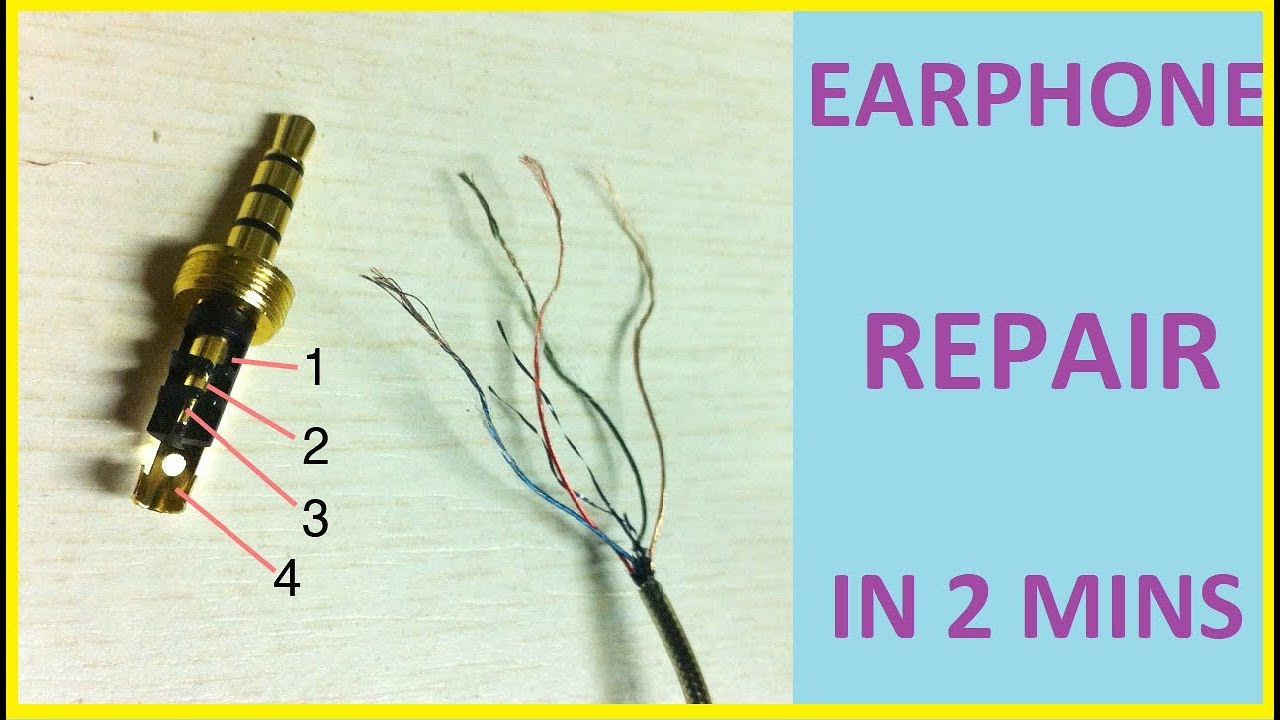
 Если наушники по-прежнему не работают, скорее всего, вы перепутали левый и правый провода. (Единственное решение — распаять провода и разместить их на своих местах.)
Если наушники по-прежнему не работают, скорее всего, вы перепутали левый и правый провода. (Единственное решение — распаять провода и разместить их на своих местах.)